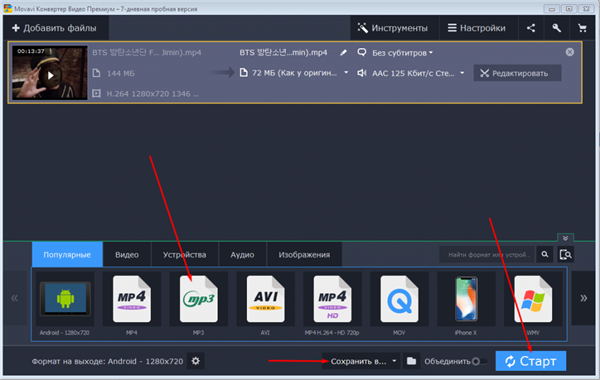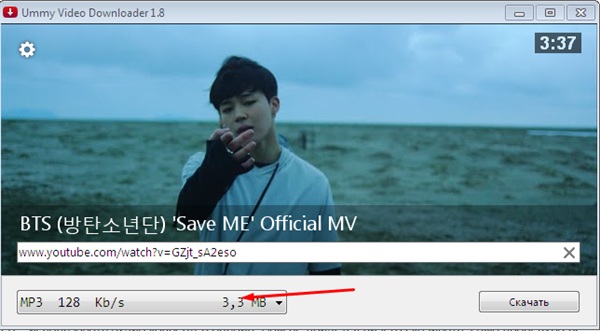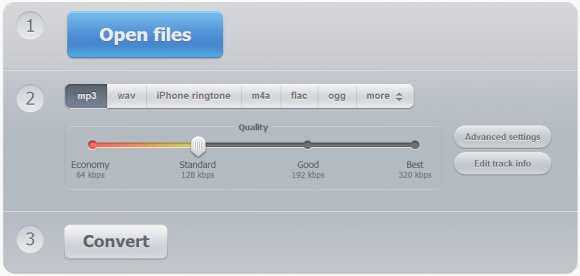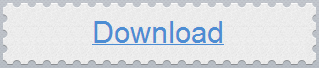Багато стикаються з необхідністю зберегти аудіо з відео файл на свій комп’ютер. На це може бути багато причин, наприклад, якщо це відео лекція, яку ви хотіли б послухати в дорозі в аудіо форматі, або ж якщо вам сподобалася пісня або музика, якої більше ніде немає. Поспішаємо вас порадувати, зробити це можна і навіть дуже просто. Пропонуємо ознайомитися з основними способами витягання аудіо з відео.

Як отримати музику з відео
Витягаємо звук за допомогою програми Movavi
- Крок 1. Скачайте та встановіть програму на свій комп’ютер, якщо вона ще не встановлена. На це піде всього кілька хвилин. Це не складно.
- Крок 2. Виберіть файл, з якого потрібно витягти звукову доріжку. Можна перетягнути файл з робочого столу або вибрати вручну.

Витяг звуку з допомогою програми Movavi
- Крок 3. Виберіть потрібний вам формат на виході — MP3. Можете вручну налаштувати папку, в яку збережеться аудіозапис. Після цього натисніть на кнопку «Старт» і дочекайтеся закінчення конвертації.
Увага! Це простий спосіб, але він має свої недоліки. Це не безкоштовна програма, користувачам доступно тільки 7 днів безкоштовного використання після чого використовувати її безкоштовно вже не вийде. Навіть друга конвертація буде з обмеженнями, але на один раз — ця програма дуже хороша.
Відео — Як витягти музику з відео
Як витягти аудіо з відео на YouTube
Це може бути необхідно у тому випадку, якщо вам сподобалася пісня або новий ремікс, який можна завантажити ніяким іншим способом. Ви можете здивуватися, але витягти з такого відео буде навіть простіше, ніж міняти формат.
Один раз встановивши програму Ummy Video Downloader ви зможете і далі завантажувати відео в будь-яких форматах, навіть в якості аудіозаписи.
Отже, перейдіть на офіційний сайт цієї програми. Ви знайдете його по назві самого додатка. Скачайте інсталяційний файл і запустіть його. Він абсолютно безпечний.
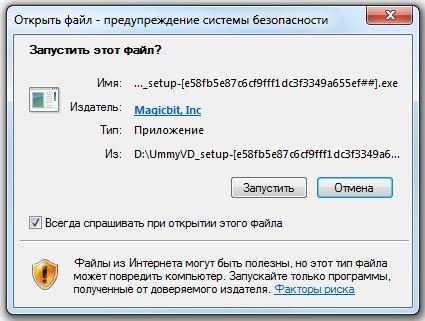
Установка програми Ummy Video Downloader
Прийміть ліцензійну угоду і дочекайтеся, поки програма не встановиться на ваш комп’ютер.
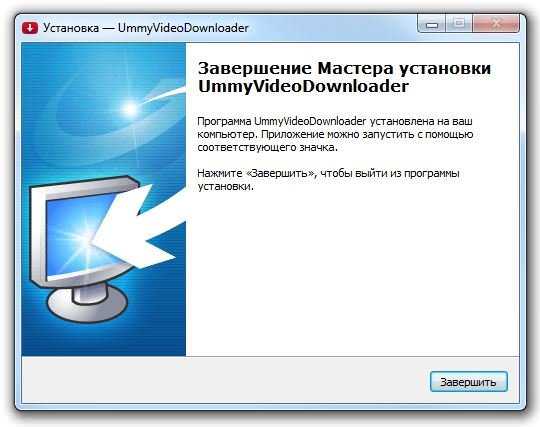
Завершення установки Ummy Video Downloader
Програма буде готова до роботи відразу після установки.
- Крок 1. Знайдіть в інтернеті відео, аудіо з якого ви хочете отримати. Скопіюйте посилання, по якій воно розташоване. Ви можете закрити цю вкладку, вона нам більше не знадобиться.

Копіюємо посилання на відео
- Крок 2. Йдемо в програму Ummy. Відео вже має позначитися на екрані автоматично. Якщо цього не сталося, вставити посилання в поле вручну. Виберіть потрібний вам формат і натисніть кнопку завантажити.

Викачуємо МР3 з відео
Як витягти звук з відео за допомогою онлайн конвертерів
Найпростіший спосіб витягти звук з відео – використовувати аудіо конвертер онлайн. Вам не доведеться нічого завантажувати, сама процедура не займе багато часу, це залежить лише від тривалості відео і швидкості вашого комп’ютера.
- Крок 1. Відкрийте аудіо конвертер.
- Крок 2. Натисніть «Відкрити файли».

Відкриваємо файл
- Крок 3. У вікні, виберіть відео, яке потрібно перетворити в аудіо формат. Його обсяг не повинен перевищувати 2048 Мб.
- Крок 4. Поки аудіо витягується, виберіть формат. Як ви можете побачити на картинці нижче, є безліч різних аудіо форматів. Ви можете вибрати підходящу вам. Ми рекомендуємо використовувати налаштування за замовчуванням (mp3), якщо ви не знаєте, який саме вам потрібен, і переходите на наступний етап. Натисніть «Застосувати».

Вибираємо формат
- Крок 5. Після закінчення конвертації натисніть «Завантажити». Файл збережеться у стандартній папці вашого браузера, там, де зберігаються всі завантаження. При бажанні цю папку можна змінити в настройках браузера.

Зберігаємо файл
Таких конверторів чимало, принцип їх роботи один і той же. Який би ви не використовували, результат буде практично один і той же. Цей спосіб єдиний доступний, якщо ви працюєте на офісному комп’ютері. У багатьох компаніях системні адміністратори обмежують права користувачів на завантаження яких-небудь програм. Онлайн-сервіси — єдиний спосіб витягти аудіо з відео швидко і не завантажуючи нічого.
Як видно, способів для вирішення цієї задачі чимало. Кожен може бути корисним окремим категоріям користувачів.